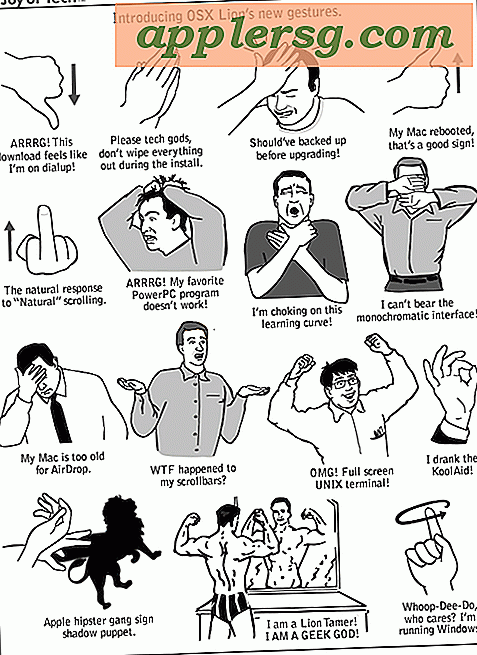Come sovrascrivere una password di Excel
Articoli di cui avrai bisogno
Microsoft Excel
Foglio di calcolo o cartella di lavoro protetti
I fogli di calcolo Excel sono ampiamente utilizzati in ufficio e in casa. A volte un vecchio foglio di calcolo deve essere aggiornato ma è stato protetto da password. Quel che è peggio, nessuno ricorda la password. Fortunatamente, esiste un processo semplice che può aggirare la protezione con password su qualsiasi foglio di calcolo Excel, consentendoti di apportare le modifiche per aggiornarlo. È facile come copiare e incollare.
Crea un nuovo foglio di calcolo. Lascialo completamente vuoto. Se è una cartella di lavoro protetta, invece di un solo foglio, crea una nuova cartella di lavoro.
Fare clic sull'angolo in alto a sinistra delle barre dell'intestazione del foglio di calcolo protetto (sopra l'1, a sinistra della A) per evidenziare l'intero foglio.
Copia il foglio di calcolo premendo "Ctrl" + "C" o selezionando "Modifica" dalla barra dei menu e facendo clic su "Copia".
Fai clic sul tuo nuovo foglio di calcolo vuoto. Fare clic sull'angolo in alto a sinistra per evidenziare l'intero foglio, come nel passaggio 2.
Incolla il foglio di calcolo copiato premendo "Ctrl" + "V" o selezionando "Modifica" dalla barra dei menu e facendo clic su "Incolla". Ora hai una copia identica del foglio di calcolo protetto, solo che non è protetto.
Rinominare il nuovo foglio di calcolo in modo che corrisponda al nome di quello vecchio (potrebbe essere necessario prima rinominare o eliminare quello vecchio per farlo, se si trovano nella stessa cartella di lavoro).
Copia manualmente tutte le impostazioni di configurazione della pagina, se hai bisogno di stampare questo foglio di calcolo proprio come quello vecchio. Con il vecchio foglio di calcolo protetto, seleziona "File" dalla barra dei menu e fai clic su "Imposta pagina". Passare attraverso le schede e annotare tutte le impostazioni. Torna al nuovo foglio di calcolo. Apri la casella di configurazione della pagina e inserisci le impostazioni.
Ripetere i passaggi da 1 a 7 per ogni foglio di calcolo, se si tratta di copiare un'intera cartella di lavoro. Rinominare la nuova cartella di lavoro in modo che corrisponda a quella vecchia quando hai finito.
Suggerimenti
Per proteggere il foglio di calcolo con la tua password, seleziona "Strumenti" dalla barra dei menu, posiziona il mouse su "Protezione" e fai clic sulla scelta appropriata. Inserisci una password.
Avvertenze
Fai attenzione a eliminare rapidamente o del tutto il vecchio foglio di calcolo. Attendi fino a quando non hai una copia completa e salvata che funzioni correttamente con tutte le sue formule e formattazione intatte.